Ожидание сети Wi Fi в Google Play
Ожидание сети Wi Fi в Google Play
. Недавно многие владельцы смартфонов Xiaomi неожиданно столкнулись с весьма странной ситуацией. При попытке скачать какое-либо приложение с Google Play Маркет появляется обычная картинка с надписью «Скачивается» и «ползунком», показывающим ход этого самого скачивания, но справа висит сообщение: «Ожидание сети Wi-Fi». По факту скачивание не происходит, а «ожидание» может длиться сколь угодно долго. Что интересно, проблема возникает и при нормально работающем Wi-Fi, и при подключении к интернету через SIM-карту по мобильной сети. Причем, ее появление не зависит ни от версии прошивки, ни от модели устройства Xiaomi.
Понятно, что причина ошибки вовсе не в подключении смартфона к сети интернет. Специалисты установили, что виной всему этому версия Google Play Маркета 7.6. На сегодняшний день удалось найти несколько способов решения проблемы, и мы готовы вас с ними познакомить.
1 способ: Подмена файла Google Play Маркета
Для устранения ошибки «Ожидание сети Wi Fi
» попробуйте выполнить на своем смартфоне Xiaomi следующий порядок действий:
Отключите интернет, выполните очистку данных и удалите обновления текущей версии Google Play Маркета через меню приложений;
- Скачайте версию Google Play Маркета 7.3.07;
- Далее идите по пути system/priv-app/Phonesky (необходимы Root-права
);
- Скачанный файл Google Play Маркета скопируйте в папку Phonesky
(с заменой); - Выставите права таким образом, как показано на рисунке;
Перезагрузите смартфон.
Приложения с Google Play Маркета должны скачиваться в штатном режиме, без появления ошибки «Ожидание сети Wi-Fi».
2 способ: Прошивка Google Play Маркет через Recovery
Для того, чтобы воспользоваться этим способом, вам понадобится разблокированный загрузчик
и recovery меню TWPR
. Манипуляции для исправления ошибки «»Ожидание сети Wi-Fi» выглядят следующим образом:
Загрузить .zip файл Google Play Маркет (Android 5.0+) в собственную память аппарата;
Выполнить перезагрузку в Recovery;
Нажать на «Install» и выбрать закачанный ранее .zip файл.
После этого приложения с Маркета должны грузиться в штатном режиме.
3 способ: Выключение ускорителя загрузок
1
. Нажмите на ярлык «Загрузки
» — справа вверху увидите три расположенные по вертикали точки;
2
. Нажмите на эти точки;
3
. В предложенном меню выключите «Ускорение загрузок Xunlei
«, выбрав «Ограничение загрузок
» — «Без ограничения
» и отключив все «рекомендуемые источники
«.
4
. Маркет заработает в привычном режиме — ошибка «Ожидание сети Wi Fi
» не должна вас больше беспокоить.
Простые методы исправить «Ожидание скачивания» в Play Маркет
Прежде чем приступать к манипуляциям с приложениями, кэшем и другими вещами, при появлении проблемы с установкой приложений из Play Маркет, рекомендую попробовать следующие простые методы (при условии, что Интернет на вашем устройстве работает):
Также ожидание скачивания можно наблюдать в течение длительного времени в случае, когда Play Маркет запустил обновление других приложений: в этом сценарии ваша загрузка ставится в очередь до тех пор, пока все приложения не обновятся. Здесь можно просто дождаться или же отключить автоматическое обновление приложений в настройках Google Play Маркет.
Внимание: если в Play Маркет сообщается «ожидание сети», это другая проблема, которая означает, что с точки зрения приложения нет доступа к нужным серверам Google (например: отсутствует Интернет, доступ каким-то образом заблокирован, используются не работающие прокси или VPN, в настройках включена загрузка приложений только по Wi-Fi, а вы подключены по мобильной сети)
Как включить режим модема на Android
Включить режим модема на телефоне Android совсем не сложно. Вам не потребуется устанавливать дополнительные приложения, так как для активации опции достаточно посетить несколько разделов настроек. Но перед началом процедуры нужно разобраться, какой тип подключения вы будете использовать. Если устройство, которому необходимо раздать интернет, имеет встроенный модуль Bluetooth, то лучше включать Bluetooth-модем. А если таковой отсутствует, то выбирайте вариант с USB-модемом.
Итак, первым делом рассмотрим включение Bluetooth-модема. Сделать всё правильно вам поможет следующая инструкция:
- Переходим в настройки.
- Заходим в раздел «Сеть и интернет» или «Дополнительные функции».
- Открываем вкладку «Режим модема» и переводим ползунок вправо возле строки «Bluetooth-модем».
- Включаем мобильную передачу данных через настройки или шторку уведомлений.
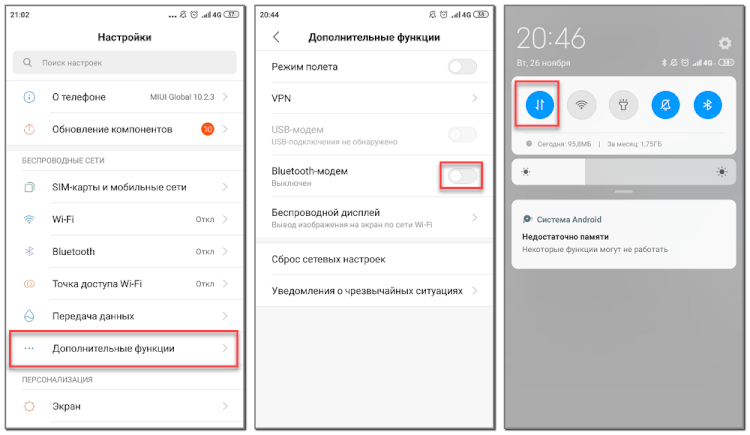
Теперь остаётся на компьютере выполнить сопряжение со смартфоном. В зависимости от установленной операционной системы это делается по-разному. Более подробно об этом в конце статьи.
Что касается раздачи интернета через USB, то для начала нужно обзавестись нужным кабелем. Подойдёт даже тот, который используется для зарядки устройства. А далее следуем рекомендациям инструкции:
- Подключаем кабель USB к компьютеру или другому устройству.
- Заходим в настройки телефона.
- Открываем вкладку «Дополнительные функции» или «Точка доступа и модем». Заметим, что названия разделов могут отличаться в зависимости от установленной на телефоне прошивки и версии Android.
- Ставим галочку возле пункта «USB-модем».
- Активируем мобильную передачу данных через шторку уведомлений или настройки.
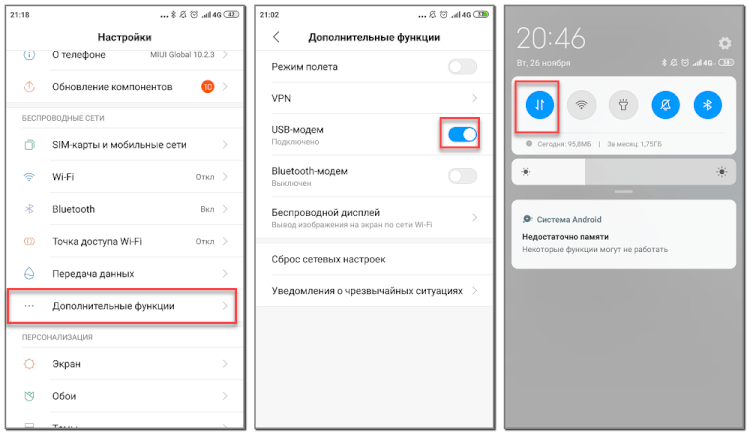
Если сравнивать каждый из представленных вариантов, то раздавать интернет через USB-модем более удобно. Во-первых, во время работы смартфон не разрядится. А во-вторых, нужный разъем точно имеется в любом компьютере.
Базовые функции по раздаче Интернета
По умолчанию у большинства телефонов настройки одинаковы. Но лучше всё равно разобраться с параметрами, тогда будет проще организовать бесперебойную работу.
- Имя сети. Оно может состоять из любых символов, букв и цифр.
- Протокол защиты. При его установке поделиться Интернетом можно будет только с теми пользователями, которым дан пароль. Иначе несанкционированный доступ запрещён.
- Интервалы отключения. Эта функция важна для тех, кто хочет сэкономить на расходах трафика и заряда батареи. Предполагается, что при простоях в пользовании сетью приём и передача данных будут автоматически отключаться. Стандартные интервалы — по 5-10 мин. В таком случае раздавать связь не получится без дополнительных действий.
Обратите внимание! Пользователи точки доступа Wi-Fi» — графа, которая заслуживает отдельного внимания. Ведь подключаться к гаджету могут и посторонние люди, а трафик в большинстве случаев платный
Лучше внимательно следить за тем, как и зачем расходуется информация, переданная по такому каналу подключения. И пароли не всегда обеспечивают надёжную защиту, так как их могут просто передавать друзьям и знакомым, а те сообщать другим лицам.
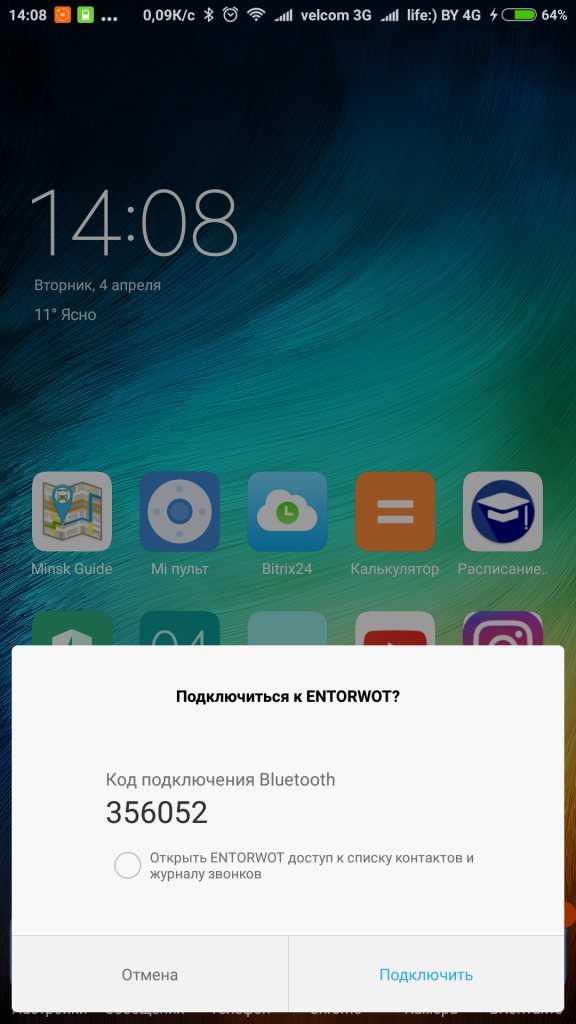
Вы получаете код ошибки?
Работать с кодами ошибок может быть проще, так как система в значительной степени сообщает вам, что происходит. Немного исследований, и вы должны знать, в чем проблема и как ее исправить. Давайте рассмотрим некоторые из самых популярных кодов ошибок Play Store, с которыми вы можете столкнуться.
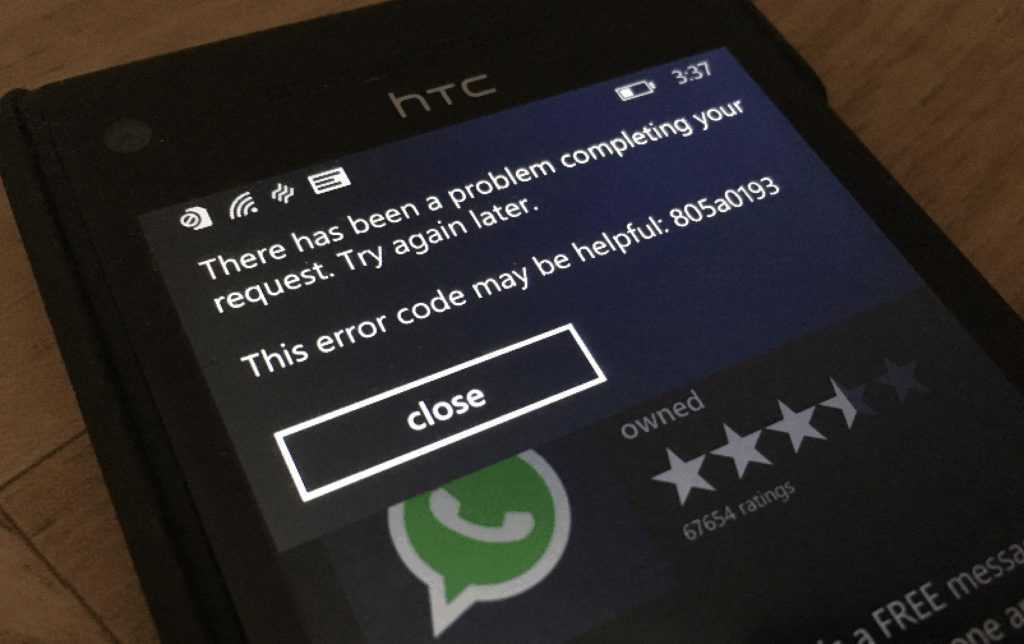
Распространенные ошибки в Google Play Store
Ошибка Google Play 944
Тем, кто получил код ошибки 944, не нужно паниковать. Этот код сообщает вам, что серверы Google отключены или имеют проблемы с подключением. Очевидное решение — подождать, пока Google исправит свои проблемы.
Ошибка Google Play 919
У вас закончилось место! Попытки загрузить это приложение снова и снова не помогут, так как этот код ошибки в значительной степени говорит вам, что приложение больше не помещается в телефоне. Наведите беспорядок и удалите ненужные приложения.
Ошибка 481 в Google Play
Этот код означает, что в вашем аккаунте произошла серьезная ошибка. Будем надеяться, что никому из вас никогда не придется видеть эти коды ошибок, так как это, вероятно, означает конец вашему аккаунту Google. Единственное решение — удалить старый аккаунт и зарегистрировать новый.
Подробнее: Как исправить распространенные коды ошибок Google Play Store
Ошибка 505 в Google Play
Эта ошибка обычно возникает из-за того, что похожие приложения ищут одно и то же разрешение, что вызывает конфликт. Google, возможно, исправил это в более поздних обновлениях, поскольку эта ошибка чаще встречается на телефонах с Android 4 KitKat и более старыми версиями.
Ваша первая попытка исправить это должна заключаться в очистке кеша Play Store и Google Play Services. Кроме того, вы можете удалить и повторно установить обновления в магазине Google Play. Кроме того, убедитесь, что вы используете последнюю версию прошивки, доступного для вашего телефона Android.
Ошибка Google Play 927
Эта ошибка Play Store появляется при попытке загрузить или обновить приложение, но этот конкретный код возникает только тогда, когда Play Store оказывается в середине собственного обновления.
Лучшее решение — дождаться завершения обновления и установки Play Store, а затем повторить попытку. Кроме того, вы можете очистить данные приложений для Play Store и Google Services.
Xiaomi подключается но не грузит сайты
Немного истории. В свое время после покупки мной флагмана Xiaomi Mi 3, несколько лет назад, я столкнулся с невозможностью выхода в интернет, вернее выход был, но скачать я ничего практически не мог. Впоследствии я выяснил, что существует настройка в опции «Загрузка из инструментов», есть ручная настройка трафика принимаемых файлов. Здесь же можно было установить приоритет загрузки с помощью Wi-Fi и размер загружаемого файла. При установке безлимита у меня сразу все заработало.
Сейчас данной настройки нет, все регулируется на системном уровне, а посему нужно обращать внимание на другие моменты
- Если иконка Wi-Fi серого цвета, а не синяя, как при активном соединении, то следует проверить настройки текущей даты и времени в смартфоне, возможно, они сбились. Неправильно выставленные временные настройки не позволяют работать интернет-соединению. Даже в компьютере, не то, что в телефоне.
- Прокси-сервер (опция в свойствах активной сети, к которой произошло подключение) должен быть пуст. Если он включен в режим ручной настройки, следует вернуть в исходное положение.
- Включенный режим полета или установки для Wi-Fi в спящем режиме приводят к исчезновению соединения. Уберите случайно выставленные ограничения, и все заработает. Режим полета настраивается из шторки, спящий режим — в расширенных настройках Wi-Fi. В моем теперешнем Xiaomi Redmi 4 Pro на последней глобальной прошивке все именно так.
- Проблемы с получением IP адреса. Если у вас от провайдера приходит интернет с динамическим адресом, то в настройках телефона должен работать сервис DHCP, который автоматически назначит вам на устройство IP-адрес. Но, в случае статического адреса DHCP следует отключить и вбить пользовательские настройки, вместо предлагаемого варианта. Данные параметры нужно попросить у провайдера, с тем, чтобы все соответствовало действительности и не возникало конфликтов с назначаемыми адресами. Итак, входим в настройки текущей активной сети Wi-Fi и активируем опцию — настройки IP.
- Возможно, стоит сменить DNS, что рекомендуется в первую очередь. Там же, в пользовательских настройках активной сети можно увидеть DNS1 и DNS2, с указанием на Google.com — 8.8.8.8, данный выбор является рекомендованным, на случай зависания соединения, проверьте.
- Для тех, кому трудно копаться в настройках, и кто неуверен в правильности выбора, есть выход. Скачайте с плей маркета приложение Wi-Fi Fixer, установите на телефон и запустите. Все остальное сделает сама программа, ваши настройки придут в соответствие.
- Кривая прошивка или установленное ПО. Самым радикальным признается сброс настроек до заводских или как ни печально, перепрошивка аппарата.
Вдоволь намучившись с телефоном, вы приходите к выводу, что все ваши попытки напрасны и проблема не уходит. Тогда вам сам бог велел отправиться в сервисный центр и провести диагностику аппаратной части смартфона. Возможно, у вас конкретная поломка, устранением которой займутся уже специалисты.
Почему Xiaomi отказывается скачивать приложения и игры при помощи мобильной сети
На самом деле, все оказалось очень даже просто и понятно, а плей маркет оказался не виноват в сложившейся проблеме. В операционной системе моего Xiaomi – MIUI есть такая фишка, как встроенный загрузчик. Он отвечает за скачивания, обновления, их скорость, размер, — ну в общем за все, что касается загрузки данных на смартфон. При этом все приложения автоматически подхватывают его настройки. Например, если у загрузчика стоит загрузка только по WI-FI, то как бы вы не хотели, без него не получится скачать что-либо. Именно это и произошло, Play Market просто не смог обновить приложение, поскольку размер файла при скачивании был больше, чем максимально допустимый в настройках загрузчика. Чтобы иметь возможность скачивать и обновлять приложения не только по WI-FI, но еще и по мобильной сети, следуйте инструкции, которая приведена ниже.
Как подключить смартфон в качестве USB-модема
Настройка раздачи интернета Wifi с телефона на ноутбук
Способ подходит, если нужно раздать Интернет со смартфона на компьютер. Порядок действий в этом случае выглядит следующим образом:
- Открыть пункт с настройками, перейти в меню с дополнительной вкладкой.
- Выбрать раздел с USB-модемом.
- В сетевых подключениях на самом компьютере должен появиться новый пункт — USB-модем.
- Правой кнопкой мыши нажать на «Подключение по локальной сети».
- Выбрать включение Wi-Fi в появившемся меню.
Важно! Этот метод подходит, есликомпьютер не оснащен модулем WLAN. Телефон в этом случае служит в качестве приёмника для беспроводного сигнала
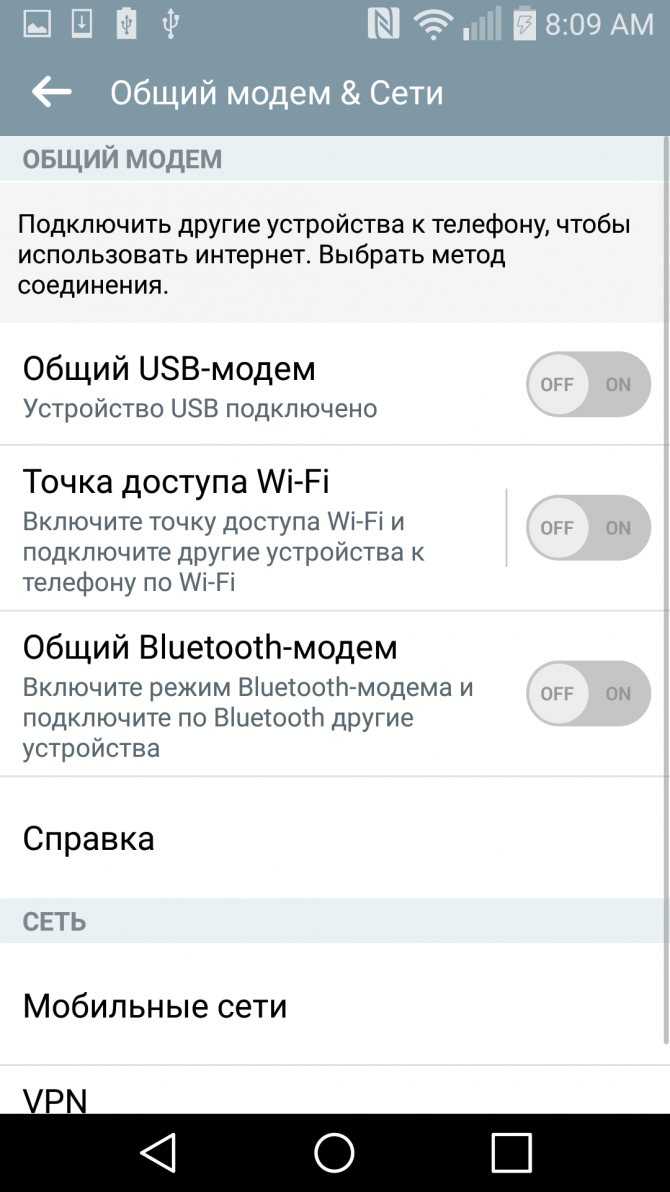
Кроме того, режим USB-модема позволит использовать Интернет без каких-либо ограничений по времени. Батарея самого устройства будет постоянно заряжаться через кабель.
Обратите внимание! Главное — учитывать, что емкость аккумулятора в таком случае снижается при постоянном использовании подобных режимов. Планшет — не исключение из этих правил
USB-модем
Подключение ноутбука или стационарного компьютера к интернету, раздаваемому через телефон Xiaomi, рекомендуется осуществлять проводным способом, посредством USB-кабеля
Так связь будет стабильнее и, что немаловажно, будет более экономно расходоваться заряд батареи телефона
- Итак, допустим, что опция «Интернет» на Ксиоми уже включена. Если нет, опускаем шторку уведомлений и включаем ее.
- Соединяем USB-кабелем телефон и компьютер (активируется функция зарядки батареи по USB).
- Заходим в «Настройки» Xiaomi.
- Опция «USB-модем» находится в разделе «Дополнительные функции». Ставим переключатель в позицию «Вкл.».
Если телефон ранее не подключался к этому ПК, то сначала запустится процесс установки драйверов, затем система опознает устройство, и в папке «Сетевые подключения» будет отображаться новое соединение. Теперь с компьютера можно выйти в интернет.
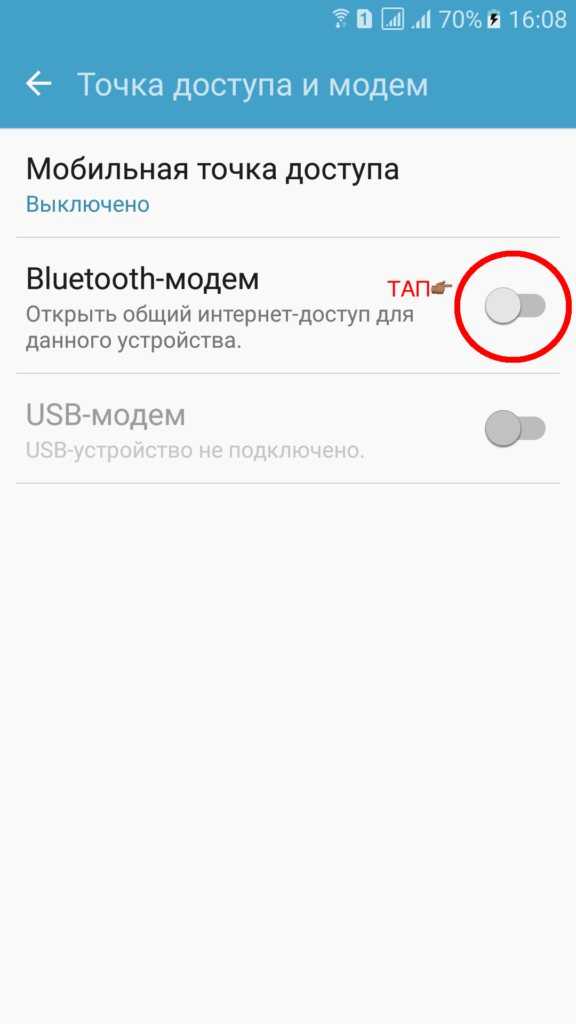
Простые причины и их решения
Сначала разберемся с простыми причинами, ведь они чаще остальных мешают воспользоваться маркетом через вайфай сеть. Итак, приступим:
В андроид системе могут возникать непредвиденные сбои. Это настоящий бич данной операционной системы.
Решение: Перезагрузите устройство и после этого проблема исчезнет.
На вашем устройстве неправильно установлены время и дата. При подключении ко многим сервисам, в том числе к google play
, сначала проверяются дата и время. Если они неправильные, то подключения к сервисам не происходит.
Решение: Перейдите в настройки телефона и исправьте дату со временем. Желательно использовать часовой пояс сети.
Если ваш телефон подключен к сети вайфай, это не значит, что интернет работает, ведь это разные процессы.
Решение: Проверьте источник wifi сети. Зайдите в браузер с телефона и перейдите по любой ссылке, если это получается сделать, то проблема не в роутере.
Бывают случаи, когда на серверах компании Google возникают проблемы, но они очень редкие.
Решение: Просто подождать.
Плеймаркет может не работать из-за воздействия стороннего приложения. Чаще всего это случается после удаления приложения Freedom. Напомним, что оно используется для получения ROOT прав.
Решение: Снова включаем данное приложение. Переходим в его настройки и нажимаем на кнопку «Стоп».
Проблемы с маршрутизатором
Если происходит play market ожидание сети wifi
, то проблемы могут быть в самом роутере. Разберем их:
- Телефон подключен к вайфай, но интернет не работает. Попробуйте перейти на любой сайт с телефона, если у вас получится это сделать, то проблема не в роутере.
- Хорошая ли у вас скорость интернета? Google play
— требовательное приложение, которое содержит немало изображений. Если при его запуске долго висит белый экран и индикатор загрузки, то проблема в вашем интернет соединении. Обратитесь к провайдеру для решения данного вопроса. - На маршрутизаторе есть функция, которая запрещает пользоваться сетью конкретному устройству. Для решения данной проблемы зайдите в настройки роутера. Найдите список запрещенных mac адресов. Если там имеются такие адреса, то сравните их с адресом вашего телефона. Узнать его можно в настройках устройства, в пункте «О телефоне».
- Неправильный пароль от вай
фай сети. Проверьте правильность введенных данных в настройке беспроводных подключений. - Неправильная работа роутера. Причин для этого множество. Вы можете решить их с помощью банального перезапуска устройства. В некоторых случаях стоит обновить прошивку маршрутизатора.
Проблем в роутере может быть превеликое множество. Если не получается их исправить самостоятельно, то обратитесь за помощью к провайдеру.
Как избавиться от сообщения: «Ожидание сети Wi-Fi» в Play Market
Способ 1: включение функции «Загрузка без ограничений».
Многим пользователям удалось избавиться от надоедливого сообщения включив функцию «Загрузка без ограничений». Для этого:
1) в меню приложений выберите «Загрузки» и нажмите на кнопку «Меню» в правом верхнем углу;
2) перейдите в «Настройки» и нажмите на пункт «Максимальный размер файла»;
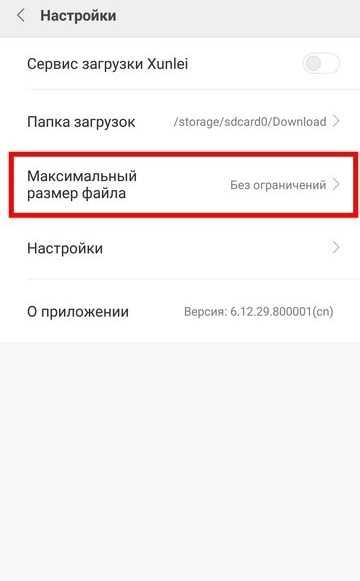
3) выберите «Без ограничений».
Проверьте не исчезло ли сообщение в Play Market. Если пункта «Максимальный размер файла» на вашем устройстве нет, вы можете использовать другой способ.
Способ 2: очистка данных «Диспетчера загрузки».
Ещё один эффективный способ— это очистка данных «Диспетчера загрузки». Для этого вам нужно:
1) зайти в «Настройки» и нажать на пункт «Все приложения»;
2) в открывшемся списке приложений выберите «Диспетчер загрузки» (возможно потребуется включить функцию «Показать системные приложения» нажав на кнопку «Меню»);
3) если в «Диспетчере загрузок» хранятся важные для вас файлы, вы можете перенести их на карту памяти или в облачное хранилище данных (для того, чтобы файлы случайно не удалились);
4) нажмите кнопку «Стереть данные», а затем «Закрыть» ;
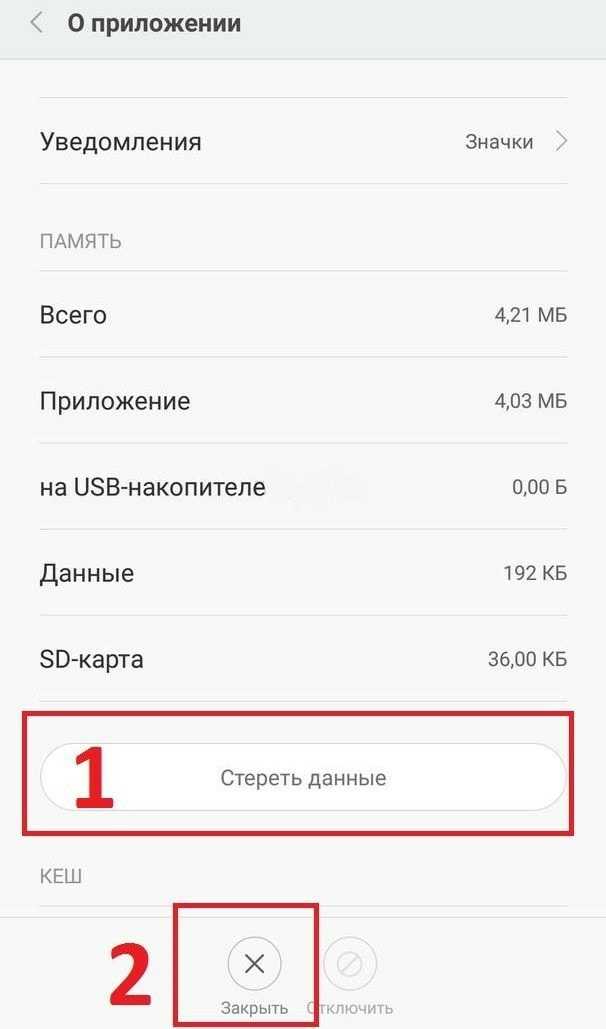
5) перезагрузите устройство.
Снова проверьте наличие сообщения в Play Market.
Способ 3: отключение автоматической загрузки обновлений системы.
Для отключения автоматической загрузки обновлений:
1) зайдите в «Настройки» и перейдите в раздел «Обновления системы»;
2) выберите «Настройки обновлений» и отключите функцию «Загружать автоматически» и «Download using mobile data» («Скачать с использованием мобильных данных»);
3) перезагрузите устройство.
Большинству пользователей эти способы помогли избавиться от сообщения: «Ожидание сети Wi-Fi» в Play Market. Надеемся, что они помогут и вам.
Неполадки в приложении Play Market
Поскольку корпорация Google уделяет много внимания своим сервисам, проблемы с фирменными программами происходят крайне редко, однако сбои иногда отмечаются и могут встречаться во встроенном магазине. При таких обстоятельствах доступно несколько решений:
- Синхронизация другой учётной записи Google;
- Удостовериться в наличии новой версии ПО и установить обновления;
- В случае с MIUI 8, возможно «Ожидание сети Wi-Fi» при повышении в параметрах системы максимального объёма файлов для скачивания;
- Воспользовавшись резервной копией установить программы либо программное обеспечение;
- Удалить кэш Play Market на телефоне, чтобы устранить лишние данные;
- Для неофициальных операционных систем может быть актуальна версия с использованием неверного источника установки приложений, поэтому подробности следует выяснить у создателя ПО;
- Восстановление настроек, при этом сохраняя всю информацию пользователя.
перейти наверх
Сложности с настройками доступа
Если они выполнены некорректно, то необходимо исправить возможные ошибки, в том числе.
Здравствуйте. Продолжаем изучать операционную систему MIUI. И сейчас рассмотрим проблему, с которой неизбежно сталкиваются все, кто переходит на эту очень вкусную систему. Итак, вы решили скачать какую-нибудь тяжелую программу или игру из Google Play с помощью вашего безлимитного интернета, а система вам говорит, что для скачивания нужно использовать точку Wi-Fi и никак иначе. Так вот, MIUI — очень настраиваемая система, поэтому и это ограничение можно отключить.
Для этого находим на рабочем столе ярлык с названием «Загрузки» (по-умолчанию он вроде в каталоге «Инструменты»). Открываем утилиту.
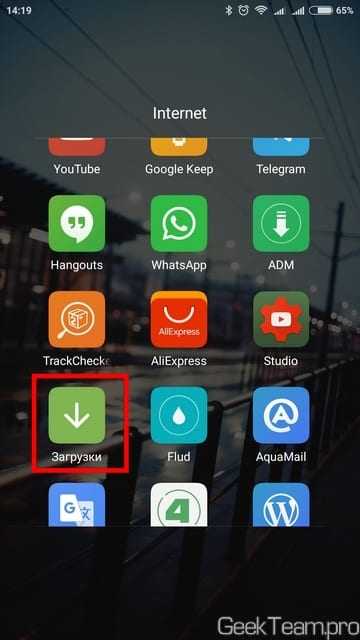
Жмём по трём точкам в верхнем правом углу экрана.
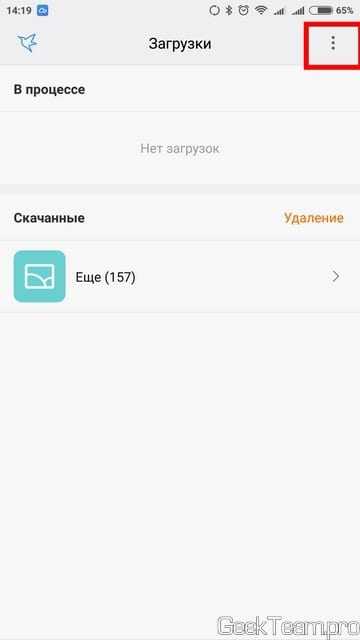
И выбираем «Настройки«.
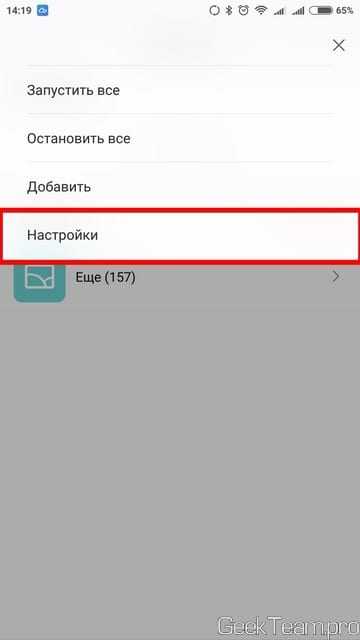
Настроить нужно пункт «Максимальный размер файла» (в зависимости от перевода может называться по разному), который как раз и задает ограничение на максимальный размер скачиваемого через сеть файла. Выставляем «Без ограничений».
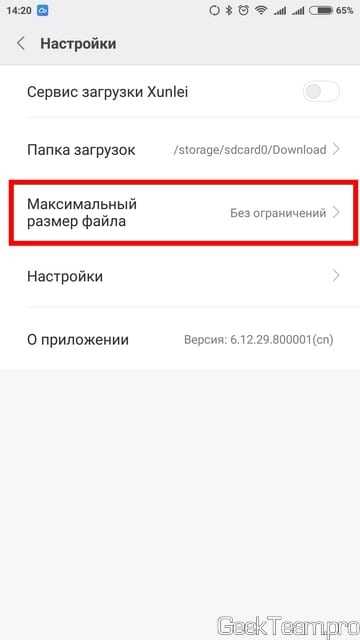
Спасибо за внимание
Недавно некоторые пользователи китайских смартфонов Xiaomi столкнулись с неприятной ситуацией. Во время скачивания какого-либо приложения с официального магазина Google Play Market выскакивает картинка «Скачивается» и ползунок, который отображает ход процесса. Справа при этом появляется уведомление «Ожидание сети Wi-Fi». Скачивание не производится, а сообщение висит до бесконечности. Странно, что ожидание сети Wi-Fi Play Market появляется при корректном соединении с интернетом.
Многие обратили внимание, что это никак не зависит от версии операционной системы, а также определенной модели аппарата Xiaomi. Опытные специалисты выявили, что это происходит из-за самого Google Play Маркета 7.6 версии
Сегодня профессионалы нашли несколько методов, чтобы устранить проблему.
Сброс данных
Если ничего не помогло, и у вас по-прежнему есть проблемы с неработающим Google Play, очистите телефон и запустите его заново. На данный момент мы понятия не имеем, что может быть причиной расхождений в вашем Play Store, но сброс заводских данных, решает большинство проблем, поскольку он удаляет все на телефоне и оставляет его таким, каким он был, когда вы его включили в первый раз. Вы можете выполнить сброс заводских данных, нажав кнопку ниже и следуя инструкциям.
Мы надеемся, что один из этих методов восстановил работу вашего магазина Google Play. Если ничего не помогает, проблема должна быть глубже, чем обычно, и вам, вероятно, следует обратиться в службу технической поддержки.
Проблемы в play market
Как уже говорилось, google play — требовательное приложение. Его работу может нарушить целый ряд неблагоприятных факторов. Попробуем их найти и исправить самостоятельно:
- Возникают случаи, когда к плей маркету не подключается какой-либо определенный аккаунт. Используйте другой аккаунт для проверки этого.
- Узнайте о возможных обновлениях вашего устройства.
- Если вы делали резервную копию вашего устройства, то самое время восстановить с помощью них google play.
- Если предыдущий пункт не помог, то восстановите операционную систему целиком.
- Перейдите в настройки и очистите кэш гугл плея.
Если вышеприведенные советы не помогают, то верните ваше устройства к заводским настройкам (удаляются все данные, в том числе фотографии и видеозаписи). Не забудьте сделать резервную копию данных.
Проверяем настройки доступа
Подключение к play market может нарушаться из-за неправильных настроек доступа. Перейдем к ним:
- Сначала проверим Host. Для того, чтобы перейти к нему используйте программу «Hosts Editor». Ищите ее в интернете, а не в плей маркете. Устанавливаем ROOT права с помощью приложения «king root». Теперь переходим к самому файлу. Запускаем Hosts Editor и переходим по адресу etc/hosts. Запускам файл Host. Удаляем в нем все, кроме строчки «0.0.1 localhost». Сохраняем его. Перезагружаем телефон.
- Если ваш телефон подключается к плей маркету через мобильный интернет, но не делает этого через вай фай, то проверьте настройки прокси. Откройте настройки вашего соединения, и найдите пункт proxy. Если там что-либо вписано, то смело удаляйте.
- Попробуйте в настройках сети включить автоматический выбор DNS.
Все эти проблемы возникают из-за случайного изменения данных или сомнительных программ. Всегда пользуйтесь антивирусом на вашем устройстве.
Процесс скачивания программ, книг и игр становится намного проще, если воспользоваться возможностями магазина Плей Маркет, который доступен для пользователей смартфонов, работающих на системе Андроид. Для открытия ресурса требуется интернет. Наиболее простым и доступным способом подключения является Вай-Фай.
Порой возникают ситуации, когда Play Market не работает через Wi-Fi. В результате становится невозможным скачать нужную информацию и программы, что доставляет немало неудобств. Почему так происходит и можно ли решить проблему самостоятельно, без привлечения специалистов? Об этом пойдет речь в нашей статье.
Что делать, если не помогло
Прописать новый DNS
DNS — это сервер, на котором хранятся адреса всех возможных сайтов. По запросу такой сервер отдаёт эти адреса браузеру.
Иногда на сервере могут возникать проблемы, которые могут привести к отсутствию интернета. В этом случае необходимо прописать новый DNS.
1. Для смены DNS нужно снова зайти в настройки сети wi-fi, к которой вы подключены.
2. Выберите пункт «Настройки IP», нажмите «Пользовательские». Вы получили доступ к DNS.3. В строке «DNS 1» укажите адрес 8.8.8.8, а в строке «DNS 2» — 8.8.4.4. Это сервер Google.
Если это не сработало — дело не в DNS. Выберите «DHCP» в настройках IP, чтобы вернуть всё в прежнее состояние.
Отключение прокси-сервера
Может случиться такое, что вы установили приложение из ненадёжного источника и оно без вашего ведома включило прокси-сервер.
Чтобы быть уверенным, что этого не произошло, зайдите в настройки проблемной Wi-Fi. Внизу будет пункт «Прокси-сервер».
Нужно убедиться, что выбрано значение «Нет».
Проверить дату и время
На смартфонах Xiaomi могут быть проблемы с интернетом в случае неправильно установленных даты и времени. Выберите в общих настройках пункт «Расширенные настройки», затем нажмите «Дата и время» и откорректируйте значения в случае, если они неверны.
Также если выбран пункт «Настройки даты и времени по сети», нужно отключить опцию и ввести значения вручную.
Отключить режим полёта
При активации режима полёта телефон отключает не только Wi-Fi, но и bluetooth, и сотовую связь.
Чтобы проверить, включен ли режим полёта, нужно выйти на главный экран, свайпнуть вниз и посмотреть на иконку самолёта. Если она яркая — режим полёта включен и его необходимо отключить.
Перезагрузка роутера
Если есть возможность — отключите роутер от электричества на 20 секунд и подключите снова.
После этого нужно некоторое время подождать, пока он начнёт раздавать Wi-Fi, и снова подключить к нему Xiaomi.
WiFi на Xiaomi работает очень медленно
Скорость соединения в сетях WiFi больше не должна быть проблемой, у нас есть волоконная оптика в большинстве домов, и даже при этом ADSL не должен создавать проблем, если подключенных устройств не слишком много. В большинстве случаев это ошибка конфигурации среди многих опций, которые мы вводим в MIUI и которые, как мы собираемся объяснить, вы можете исправить.
Активировать режим экстремального трафика в MIUI
Для того, чтобы улучшить Wi-Fi скорость в Xiaomi нам нужно перейти к настройкам нашего мобильного телефона, войти в раздел WiFi, чтобы найти нас или опции, которые нам нужны:
- Сначала мы нажмем на помощника WiFi.
- Затем мы выбираем вариант режима трафика.
- Наконец мы активируем его и выбираем экстремальный режим.
Отключить экономию батареи
Хотя в некоторых случаях это может быть очень полезно, экономия заряда батареи ограничивает возможности нашего мобильного телефона, включая сеть Wi-Fi. Все процессы замедлятся, если мы его активируем. Что-то мы можем сделать, выбрав «Настройки»> «Батарея и производительность», а затем отключить его с помощью простой кнопки.
Выберите лучшую сеть и отмените выбор автоматического
Возвращаясь к настройкам WiFi соединение в Xiaomi мы должны распознавать различные сети, которые появляются в маршрутизаторе нашего дома или в месте, где мы подключаемся. В большинстве WiFi-маршрутизаторов у нас уже есть подключение 2.4 ГГц или 5 ГГц. Эти сети дают нам разные результаты: 5G быстрее, хотя его диапазон лучше, а 2.4 ГГц предлагает больший диапазон, поддерживая хорошую скорость.
Чтобы не возникло проблем, которые могут возникнуть, мы удалим автоматическое изменение сети, предлагаемое Xiaomi, и мы будем теми, кто решит подключиться к сети 2.4 ГГц, за исключением особых случаев. Мы сделаем это, перейдя в «Настройки»> «WiFi»> «WiFi Assistant»> «Выбрать лучшие сети» и, наконец, отключив эту опцию.
Удалите и снова войдите в свою аккаунт Google
Я не очень верю в это, но некоторые предлагают сбросить настройки аккаунта Google, чтобы исправить определенные проблемы. Я полагаю, стоит попробовать, прежде чем хвататься за последний (и самый экстремальный) совет.
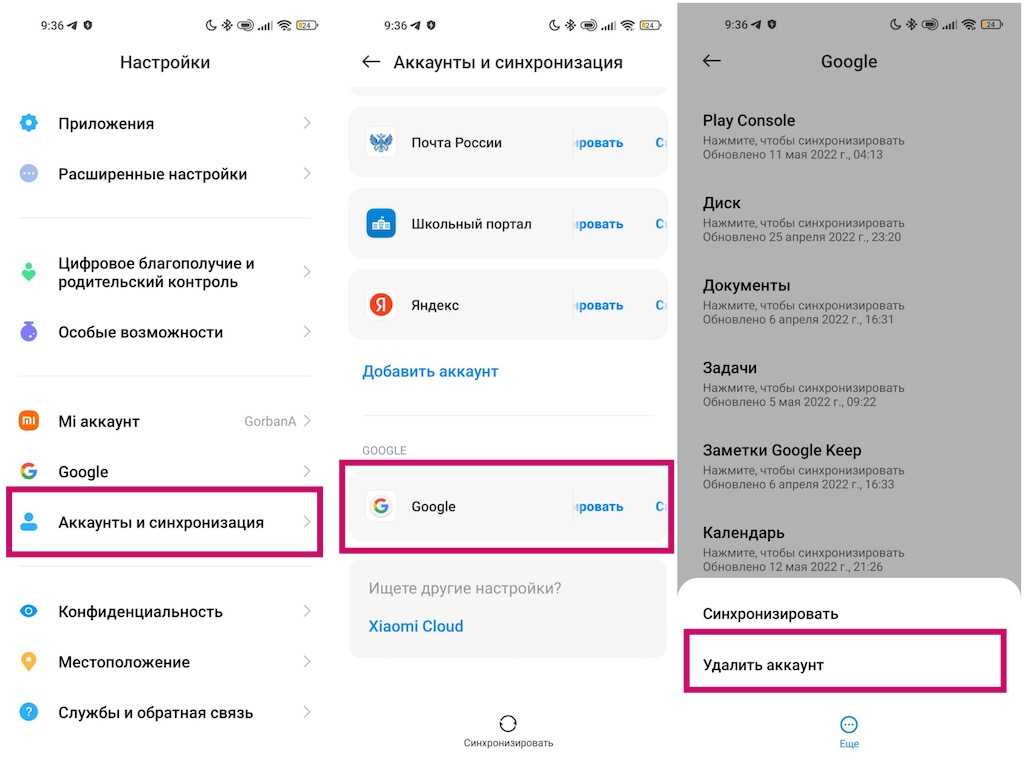
Как удалить аккаунт Google на Android:
- Войдите в приложение «Настройки».
- Выберите Аккаунты и синхронизация.
- Нажмите на свой аккаунт Google.
- Нажмите «Удалить аккаунт» .
- Подтвердите, снова нажав «Удалить аккаунт».
Как добавить аккаунт Google на телефон Android:
- Войдите в приложение «Настройки» .
- Выберите Аккаунты и синхронизация.
- Нажмите Добавить аккаунт .
- Нажмите на .
- Войдите в свой аккаунт Google и следуйте инструкциям.
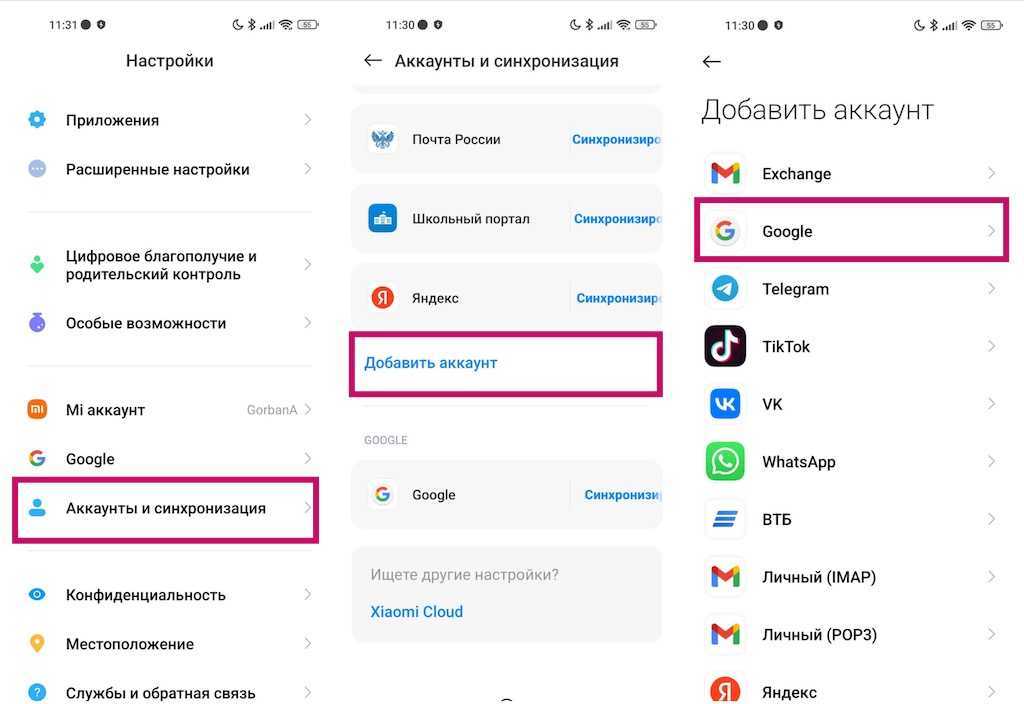
Настройки доступа
Причина подключения к официальному магазину приложений может возникнуть из-за некорректных настроек. Как исправить ситуацию:
Проконтролировать Host. Для этого придется воспользоваться программой Host Editor. Скачивание произвести со сторонних ресурсов, например, форум 4pda. Через приложение kingroot установить права. Открыть сам файл, запустить Host Editor. Далее перейти по пути etc/hosts. Открыть файл хост. Очистить все, за исключением строки 0.0.1 localhost. Сделать сохранение и перезагрузить устройство;
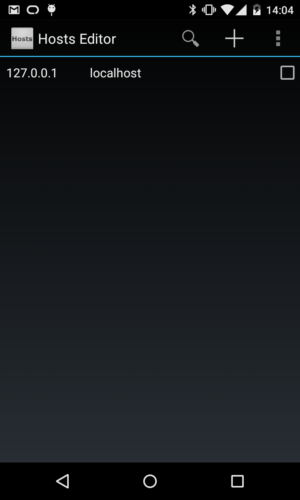
- Если смартфон подключается к маркету посредством мобильного интернета, но не может это сделать при помощи Wi-Fi, то надо проверить настройки proxy. Для этого открывается меню соединения, где необходимо найти строку прокси. Если там указаны какие-то данные, то их следует удалить;
- Еще один возможный вариант — включить в настройках сети автоматический выбор DNS.
Проверьте настройки даты и времени
Это может показаться глупым предложением, но часто это может быть причиной многих проблем с Play Store. Это может быть связано с тем, что серверы Google не могут синхронизировать ваши настройки даты и времени. Вернитесь и включите их автоматически, если это не так. Если это не помогает, попробуйте установить время и дату как можно точнее. Просто немного поэкспериментируйте с настройками времени и даты.

Как изменить настройки даты и времени на Android:
- Откройте приложение «Настройки».
- Зайти в Расширенные настройки .
- Выберите Дата и время .
- Установите переключатель «Настраивать время автоматически» , чтобы получать информацию о времени из Интернета.
- Кроме того, вы можете отключить его и выбрать все вручную.
- Вы также можете выбрать «Настраивать часовой пояс автоматически» и «Использовать местоположение для установки часового пояса» .
Подведем итоги
Бывают случаи, когда телефон не может воспользоваться функционалом плей маркета через вайфай из-за отсутствия подключения к нему. Большинство из них исправляются перезапуском телефона или роутера, но некоторые требуют вмешательства профессионала. Если вы не знаете, как исправить ошибку, то никогда не занимайтесь ей самостоятельно.
Привет всем! Повально завалили меня вопросами с ошибкой – когда при запуске Play Market вылезает сообщение «Ожидание сети WiFi». Почитав про эту проблему более детально, я и решился написать комплексную статью со всеми решениями. Как показала практика данное сообщение вылезает чаще на телефонах компании Xiaomi и на планшетах Mi Pad 3 и других версий. Но иногда бывает и на других аппаратах.
Скорее всего проблема связана именно с прошивкой Android, которую из серии в серию меняют разработчики под свой смартфон. Начнем, наверное, с самого простого, что может сделать любой пользователь за несколько минут. В первую очередь перезагрузите роутер и сам телефон. После этого зайдите и проверьте, чтобы в смартфоне стояла актуальная дата и время.
В противном случае Google Play просто не будет вас пускать на свои сервера. Проверьте подключении интернета на другом телефоне или просто с этого же аппарата попробуйте выйти на любую страницу с браузера. Возможно, вас просто отключил за неуплату провайдер.
Попробуйте подключиться со своего «Сяоми» к другому маршрутизатору. Если всё пройдёт гладко, то скорее всего проблема в вашем роутере. Попробуйте зайти в настройки аппарата и обновить прошивку. Чаще всего это делается одним действием, нажав на кнопку обновления.










![Ожидание скачивания play market – [решено] 6 рабочих способов](http://zv-prhost.ru/wp-content/uploads/c/e/6/ce63f7a3e5d0758d6a72b241d9683213.png)





















